Buttercup, Windows 10 için ücretsiz bir çapraz platform şifre yöneticisidir.
Her çevrimiçi hesap için güçlü bir parola kullandığınızda, gerektiğinde tüm parolaları alabilmeniz için iyi bir Parola Yöneticisine ihtiyacınız vardır. (Password Manager)Windows 10/8/7 için birçok ücretsiz Parola Yöneticisi(free Password Managers) mevcuttur . Ancak bugün Buttercup(Buttercup.) adlı ücretsiz bir çapraz platform ve açık kaynak şifre yöneticisine göz atacağız . Windows , macOS, Linux(Windows) , Android , iOS ile Google Chrome ve Mozilla Firefox için (Mozilla Firefox)kullanılabilir(Linux) . Gelin bu şifre yöneticisinin özelliklerine bir göz atalım.
Buttercup şifre yöneticisi
Buttercup'ın(Buttercup) harika bir kullanıcı arayüzü var. Tüm işlevleri anlayabilmeniz ve bu aracı hemen kullanmaya başlayabilmeniz için minimalist işlevlere sahip düz bir kullanıcı arayüzü bulacaksınız.
Mevcut özelliklerden bahsetmişken, bunlar:
- Platformlar arası şifre yöneticisi:(Cross-platform password manager:) Bu şifre yöneticisini çeşitli platformlara kurabilirsiniz. Ancak bunları birden fazla platformda senkronize edemezsiniz, bu bir dezavantajdır.
- Başka bir parola yöneticisinden içe aktarın: 1Password, (Import from another password manager:)KeePass ve LastPass gibi diğer popüler parola yöneticilerinden parola içe aktarabilirsiniz .
- İstediğiniz kadar alan girin:(Enter as many fields as you want:) Şifre girerken istediğiniz kadar alan oluşturabilirsiniz. Kullanıcı adı, şifre ve web sitesi URL'sini(URL) girmenin yanı sıra , diğer ayrıntıları da girme seçeneği bulabilirsiniz.
- Ayrı arşiv dosyası:(Separate archive file:) Farklı hesapları ayrı ayrı yönetmek isterseniz ayrı bir arşiv oluşturabilirsiniz. En iyi şey, farklı arşivlerin farklı bir ana parolaya sahip olmasıdır, böylece onları mümkün olduğunca şifreleyebilirsiniz.
- Ana şifre kullan:(Use master password:) Bu şifre yöneticisini herhangi bir platformda açtığınızda gerekli olan bir ana şifre ekleyebilirsiniz.
- Güçlü şifreleme(Strong encryption) : Günümüzün güvenlik standartlarını karşılayan güçlü 256bit AES şifreli arşivlerle birlikte gelir.(AES)
Windows 10'da Buttercup nasıl kullanılır
Öncelikle Buttercup(Buttercup) şifre yöneticisini Windows bilgisayarınıza indirip kurun . Kurulumdan sonra bir arşiv dosyası oluşturmanız gerekir. Bunun için Not Defteri'ni(Notepad) açın ve boş metin dosyasını .bcup uzantılı kaydedin.
O dosyayı oluşturduktan sonra Buttercup'ı(Buttercup) bilgisayarınızda açabilirsiniz . Bunun gibi bir pencere bulmalısın-
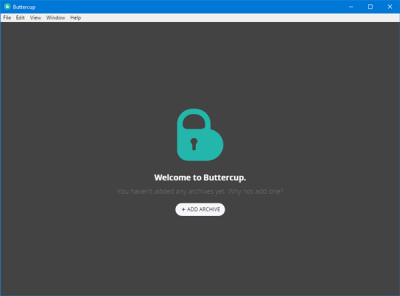
ARŞİV EKLE(ADD ARCHIVE ) düğmesini tıklayın ve Arşiv Dosyasını Aç(Open Archive File) öğesini seçin . Daha önce oluşturduğunuz dosyayı seçin.
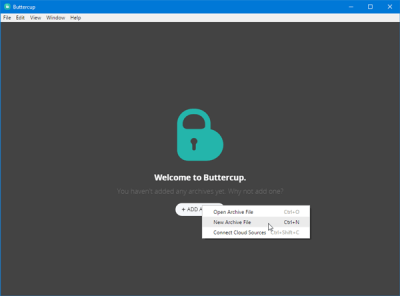
Arşiv dosyasını açtıktan sonra bir ana şifre girmeniz gerekir. Bu, o arşivi veya o arşivde bulunan şifreyi açmaya çalıştığınızda ihtiyacınız olan şifredir.
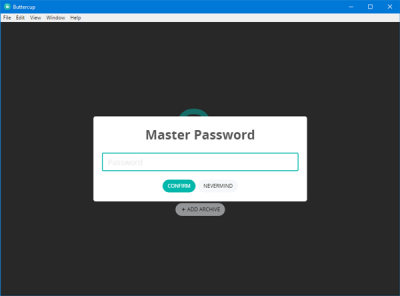
Ana şifreyi ayarladıktan sonra, bunun gibi bir pencere bulmalısınız.
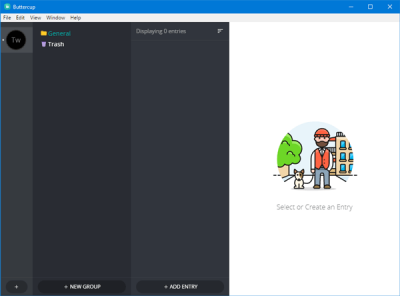
Şifre girmek istiyorsanız GİRİŞ EKLE(ADD ENTRY ) butonuna tıklayıp kullanıcı adı, şifre, web sitesi URL'si gibi tüm detayları girebilirsiniz. (URL)YENİ ALAN EKLE(ADD NEW FIELD) butonuna tıklayarak yeni bir alan veya yeni bilgi girebilirsiniz. .
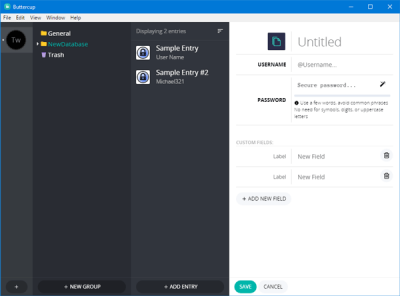
1Password, KeePass(KeePass) veya LastPass gibi başka bir şifre yöneticisinden şifre almak istiyorsanız, yapmanız gerekenler burada. Bundan önce, tüm şifreleri içeren .1pif veya .kbdx veya .csv dosyanız olmalıdır. Bu tür bir şifre dosyasını mevcut şifre yöneticisi uygulamanızdan bulabilirsiniz.
Bunu aldıktan sonra, File > Import > From [a password manager] seçeneğine gidin . Ardından, mevcut şifre yöneticinizden dışa aktardığınız dosyayı seçmeniz gerekir.
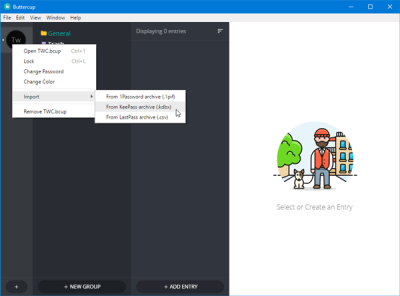
İçe aktardıktan sonra, şöyle görünmelidir-
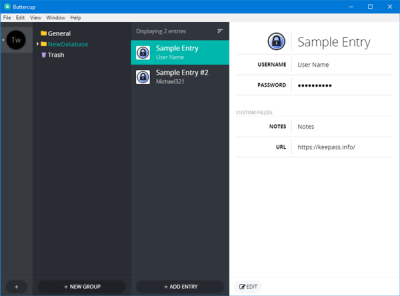
Buttercup şifre yöneticisinin dezavantajları
Windows için (Windows)Buttercup parola yöneticisinin bazı dezavantajları vardır ve bunlardan bazıları aşağıda belirtilmiştir.
- Senkronizasyon yok: Şifreleri tüm cihazlarda senkronize edemezsiniz. Böylece tüm cihazlarda tüm şifreleri almak sizin için zaman alıcı bir iş olacaktır.
- Otomatik doldurma yok: Tarayıcıda otomatik doldurma özelliği ile gelmiyor. Buttercup tarayıcı uzantısını yüklediyseniz listeden şifreyi seçmeniz gerekir .
Buttercup'ı buradan(here)(here) indirebilirsiniz .
Related posts
Outlook Windows 10'da şifreleri kaydetmiyor
Windows 10 bilgisayarda BIOS or UEFI password nasıl ayarlanır ve kullanın
RandPass Lite Windows 10 için ücretsiz bir bulk random password generator'dır
F-Secure KEY: Windows 10 için Password Manager freeware
Reset Local Account password Windows 10 Installation Media kullanımı hakkında
Windows 10'de Automatic Driver Updates Nasıl Devre Dışı Bırakılır
Taskbar Context Menu Windows 10'de Hide Toolbars option'de
Best Ücretsiz Mountain Windows 10 PC için Sports Oyunları
Chrome için Firefox içinde Windows 10 şifreleri içe nasıl
Ashampoo WinOptimizer optimize Windows 10 ücretsiz bir yazılımdır
Nasıl devre dışı Korunma Önlemleri için Windows 10 üzerinde Feature Updates için
Windows 10'te splwow64.exe işlemi nedir ve onu devre dışı bırakabilir miyim?
Color Profile Windows 10'de bir ICC Profile kullanarak nasıl kurulur?
Global Hotkeys list Windows 10'da nasıl gösterilir
Windows 10 için Enpass Password Manager
Uzun Path Fixer tool Path Too uzun hatları Windows 10'de düzeltecek
Açık veya Kapalı duruma nasıl - Windows 10 yılında Control Flow Guard nedir
Event ID 158 HATA - Windows 10'de GUIDs assignment'ler
Nasıl etkinleştirme Windows 10 Enterprise Edition için
Emulate Mouse Clickless Mouse Windows 10'de kullanan Hovering ile tıklamalar
